Hagaaji League of Legends Frame Drops
League of Legends , oo caadi ahaan loo yaqaan League ama LoL , waa ciyaar fiidiyoow badan oo online ah oo ay bilaabeen Riot Games ee 2009. Waxaa jira laba kooxood oo ciyaartan ku jira, oo leh shan ciyaartoy midkiiba, hal-ka-hal u dagaallamaya si ay u qabsadaan ama u difaacaan garoonkooda. Ciyaaryahan kastaa wuxuu maamulaa jilaa loo yaqaan horyaal(champion) . Horyaalku waxa uu helaa awood dheeraad ah inta lagu guda jiro ciyaar kasta isaga oo ururinaya dhibco khibradeed, dahab, iyo qalab uu ku weeraro kooxda ka soo horjeeda. Ciyaartu waxay dhamaanaysaa marka ay koox guulaysato oo ay burburiso Nexus , qaab dhismeed wayn oo ku yaala saldhiga dhexdiisa. Ciyaartu waxay heshay dib u eegis togan intii lagu jiray bilawga waxaana laga heli karaa labada nidaamyada Microsoft Windows(Microsoft Windows) iyo macOS.
Marka la eego caannimada ciyaarta, ugu yeerida Boqorka(King) ciyaaraha waxay noqon doontaa mid la dhayalsado. Laakiin xataa Boqorku(King) gar buu leeyahay. Mararka qaarkood, CPU -gaaga ayaa laga yaabaa inuu hoos u dhaco markaad ciyaareyso ciyaartan. Tani waxay dhacdaa marka nidaamkaagu aad u kululaado ama marka ikhtiyaarka kaydinta batteriga la furo. Hoos-u-dhacyadan lama filaanka ah ayaa isla markaaba hoos u dhigaya heerka jir ahaaneed. Marka, haddii aad la kulanto dhibaato isku mid ah, markaa hagahan ayaa kaa caawin doona inaad hagaajiso League of Legends frame drops ama fps drops on Windows 10 .

10 Siyaabood oo Fudud oo lagu Hagaajinayo Dhibcaha Horyaalada Halyeeyada
(10 Easy Ways to Fix League of Legends Frame Drops
)
The League of Legends fps hoos u dhaca Windows 10 arrinta waxay ku dhacdaa sababo badan awgood, sida:
- Isku xirnaanta internetka oo liidata(Poor internet connectivity ) - Waxay ku xiran tahay inay keento arrimo wax kasta oo lagu sameeyo onlaynka, gaar ahaan marka la daawado iyo ciyaaraha.
- Dejinta Korontada(Power Settings) - Habka kaydinta awoodda(Power) , haddii la awoodo sidoo kale waxay keeni kartaa dhibaatooyin.
- Outdated Windows OS and/or Drivers Windows OS iyo/ama dareewalada oo duugoobay -Nidaamka hawlgalka Windows ee waqtigiisii dhamaaday iyo(Out-of-date Windows) darawalka sawirada ayaa iska hor iman doona ciyaarahan cusub ee garaafyada.
- Duldhigidda(Overlays ) - Mararka qaarkood, dulsaarka Discord(Discord) , GeForce Experience , iwm., waxay kicin kartaa hoos u dhaca FPS ee ciyaarta (FPS)League of Legends . Isku darka furaha kulul waxa uu kiciyaa dulsaarkan oo hoos u dhigaya heerka FPS qiimihiisii ugu fiicnaa.
- Habaynta Ciyaarta(Game Configuration ) - Marka faylasha la soo dejiyey ee League of Legends ay musuqmaasuqaan, maqan yihiin, aan si habboon loo isticmaalin, ama aan si habboon loo habeynin, markaa ciyaartaada ayaa laga yaabaa inay la kulanto arrintan.
- Hagaajinta Shaashadda(Full-Screen Optimization) -buuxa - Haddii hagaajinta shaashadda buuxda ay karti u leedahay nidaamkaaga, sidoo kale, waxaa laga yaabaa inaad la kulanto arrintan.
- Garaafyada-dhamaadka(High-end Graphics Enabled ) sare waa la dajiyay - Xulashada sawirada sare ee ciyaaraha waxay siisaa khibrad-waqtiga dhabta ah isticmaalayaasha iyagoo horumarinaya soo saarista garaafyada, laakiin mararka qaarkood waxay kiciyaan FPS hoos u dhaca League of Legends .
- Cap Rate Cap(Frame Rate Cap ) - Liiska ciyaartaadu waxay ku siinaysaa ikhtiyaar si loogu oggolaado isticmaaleyaasha inay dejiyaan furka FPS . Inkasta oo doorashadani ay tahay mid waxtar leh, lama door bido sababtoo ah waxay kicisaa hoos u dhaca FPS ee ciyaarta.
- Overclocking - Overclocking waxaa badanaa la sameeyaa si loo hagaajiyo sifooyinka waxqabadka ciyaartaada. Si kastaba ha ahaatee, kaliya ma dhaawici karto qaybaha nidaamka laakiin sidoo kale waxay kicin kartaa arrinta la sheegay.
Sii wad(Continue) akhrinta maqaalka si aad u barato hababka kala duwan ee loo hagaajiyo dhibcooyinka qaab-dhismeedka Ururka (League)Halyeeyada .(Legends)
Jeegaga horudhaca ah ee lagu hagaajinayo League of Legends FPS Drops on Windows 10
(Preliminary checks to fix League of Legends FPS Drops on Windows 10
)
Kahor intaadan sii wadin cillad-bixinta,
- Hubi isku xidhka intarneedka (internet connectivity)oo degan(stable) .
- Hubi shuruudaha nidaamka ugu yar(Check minimum system requirements) si ay ciyaartu si sax ah ugu shaqeyso.
- Geli nidaamkaaga maamule (as an) ahaan(administrator) ka dibna, socodsii ciyaarta.
Habka 1: Dib-u-dejinta Heerka Xadka(Method 1: Reset Frame Rate Cap)
Si aad dib ugu dejiso furka FPS oo aad uga fogaato in (FPS)League of Legends fps ay hoos u dhigto arrinta Windows 10 , raac tillaabooyinka hoos ku xusan:
1. Bilaw League of Legends oo u gudub Settings.(Settings.)
2. Hadda, ka dooro VIDEO liiska bidix oo hoos ugu dhaadhac sanduuqa Rate Cap(Frame Rate Cap ) -ka.
3. Halkan, wax ka beddel goobta 60 FPS oo ka soo baxa liiska hoos-u-dhaca ee soo bandhigaya Uncapped , sida ku cad.

4. Intaa waxaa dheer, deji xuduudaha soo socda(set the following parameters) si aad uga fogaato cilladaha inta lagu jiro ciyaarta:
- Xallinta: Iswaafajinta xallinta miiska( Match desktop resolution)
- Tayada Dabeecada: Aad u Hooseysa( Very Low)
- Tayada deegaanka: Aad u hooseeya( Very Low)
- Hooska: Hadh ma jiro( No Shadow)
- Saamaynta tayada: Aad u hooseeya( Very Low)
- Sug isku xidhka toosan: lama saxin( Unchecked)
- Ka-hortagga aliasing: Lama hubin( Unchecked)
5. Keydi goobahan adigoo gujinaya Okay ka dibna, dhagsii tab GAME .
6. Halkan, u gudub Gameplay(Gameplay) oo ka saar Ilaalinta Dhaqdhaqaaqa.(Movement Protection. )
7. Guji Okay si aad u badbaadiso isbedelada una xidho daaqada.
Habka 2: Dami dulsaarka
(Method 2: Disable Overlay
)
Duldhisyadu waa qaybo softiweer ah oo kuu ogolaanaya inaad gasho software-ka ama barnaamijka qolo saddexaad inta ay ciyaarta socoto. Laakiin goobahan ayaa laga yaabaa inay kiciyaan League of Legends fps hoos u dhac ku yimaada Windows 10 .
Fiiro gaar ah:(Note:) Waxaan sharaxnay tillaabooyinka lagu joojinayo dulsaarka Discord(disable overlay in Discord) .
1. Launch Discord oo ku dhufo calaamadda gear(gear icon ) ka dhanka hoose ee bidix ee shaashadda, sida ka muuqata.

2. U gudub Game Overlay ee shaarka bidix ee hoos yimaada HABKA HAWLAHA(ACTIVITY SETTINGS) .

3. Halkan, dami Dami ciyaarta gudaheeda( Enable in-game overlay ) sida hoos lagu sawiray.

4. Dib u bilaabo kombayutarkaga(Restart your PC) oo hubi in arinta la xaliyay.
Sidoo kale akhri: (Also Read:) Discord Overlay Not Working? 10 Ways to fix it!
Habka 3: Cusbooneysii Darawalka Kaadhka Sawirrada(Method 3: Update Graphics Card Driver)
Si loo hagaajiyo qaab - dhismeedka Ururka (League)Halyeeyada(Legends) khaladaadka nidaamkaaga, isku day inaad u cusboonaysiiso darawalada nooca ugu dambeeyay. Taas awgeed, waxaad u baahan tahay inaad go'aamiso chip-ka Graphics -ka lagu rakibay kombiyuutarkaaga, sida soo socota:
1. Taabo furayaasha (keys)Window + R si aad u furto sanduuqa wada hadalka (dialog box)Run .
2. Ku qor dxdiag oo guji OK , sida muuqata.

3. Qalabka Direct X Diagnostic Tool(Direct X Diagnostic Tool ) ee soo muuqda, u beddel Bandhigga(Display) .
4. Magaca soo saaraha, oo ay la socoto iyo qaabka Processor-ka garaafyada hadda(Current Graphics Processor) ayaa halkan ka muuqan doona.

Waxaad hadda raaci kartaa tilmaamaha hoos ku qoran si aad u cusboonaysiiso darawalka garaafyada sida uu qabo soo saaraha.
Habka 3A: Cusbooneysii kaadhka sawirada NVIDIA(Method 3A: Update NVIDIA Graphics Card)
1. Fur shabakad kasta oo internetka ah oo aad bogga internetka ee NVIDIA(NVIDIA webpage) .
2. Dabadeed, ku dhufo Drivers ka dhanka midig ee sare, sida ka muuqata.

3. Geli meelaha loo baahan yahay(required fields) si waafaqsan habaynta kombayutarkaga liiska hoos-u-hoosaadka ee la bixiyay oo guji Search .

4. Guji soo dejiso(Download) shaashadda xigta.
5. Laba jeer ku dhufo faylka(downloaded file) la soo dejiyay si aad u rakibto darawalada la cusboonaysiiyay. Dib u bilaw PC gaaga oo ku raaxayso ciyaarta ciyaarta.
Habka 3B: Cusbooneysii kaadhka garaafyada AMD(Method 3B: Update AMD Graphics Card)
1. Fur browser kasta oo aad tag bogga internetka ee AMD(AMD webpage) .
2. Dabadeed, ku dhufo DRIVERS & SPPORT(DRIVERS & SUPPORT) , sida lagu muujiyay.

3A. Midkood guji Download Now si aad si toos ah ugu rakibto cusboonaysiinta darawalka ee u dambeeyay sida uu qabo kaarka garaafyada.

3B. Ama, hoos u dhaadhac oo ka dooro kaadhka garaafiga(your graphic card) liiska la bixiyay oo guji Gudbi(Submit) , sida kor ku cad. Kadib, dooro Operating Systemka(System) oo soo deji AMD Radeon Software(AMD Radeon Software) oo ku habboon Windows Desktop/Laptop-kaaga, sida hoos ka muuqata.

4. Laba jeer ku dhufo faylka(downloaded file) la soo dejiyay si aad u rakibto darawalada la cusboonaysiiyay. Dib u billow PC-gaaga oo bilow ciyaarta.
Habka 3C: Cusbooneysii Kaarka Garaafka Intel(Method 3C: Update Intel Graphics Card)
1. Fur browser kasta oo gal webpage Intel(Intel webpage) .
2. Halkan, guji Xarunta Soodejinta(Download Center) .

3. Guji Graphics -ka ku yaal Shaashadda Dooro Alaabtaada , sida hoos lagu sawiray.(Select Your Product )

4. Isticmaal liiska hoos-hoosaadka(drop-down menu) ee xulashada raadinta si aad u hesho darawalka ku habboon kaarka garaafka oo guji Download , sida hoos ku cad.

5. Laba jeer ku dhufo faylka(downloaded file) la soo dejiyay si aad u rakibto darawalada la cusboonaysiiyay. Dib u billow kombuyutarkaaga oo billow LoL(LoL) sida Ururka Legends (League)-(Legends) ka hoos u dhigaya arrinta waa in hadda la hagaajiyaa.
Sidoo kale akhri: (Also Read:)4 Siyaabaha loo cusboonaysiiyo Darawallada Sawirrada gudaha Windows 10( 4 Ways to Update Graphics Drivers in Windows 10)
Habka 4: Ka Xidh Codsiyada Aan La rabin Maamulaha Hawsha(Method 4: Close Unwanted Applications from Task Manager)
Isticmaalayaal badan ayaa soo sheegay inay hagaajin karaan qaabka League of Legends dhibaatada Windows 10( fix League of Legends frame drops problem on Windows 10) iyagoo xiraya dhammaan barnaamijyada iyo codsiyada aan loo baahnayn.
1. Bilaw Maareeyaha Hawsha(Task Manager) adiga oo wada riixaya Ctrl + Shift + Esc furayaasha.
2. In the Processes tab, ka raadi hawl kasta oo leh isticmaalka CPU sare(task with high CPU usage) ee nidaamkaaga.
3. Midig ku dhufo oo dooro Dhamaadka Hawsha(End Task) , sida ku cad.

Hadda, bilow ciyaarta si aad u hubiso in arrinta la sheegay ay go'an tahay iyo in kale. Haddii aad weli la kulanto arrinta, ka dib raac tillaabooyinka hoos ku xusan.
Fiiro gaar ah: Soo gal maamule ahaan(Note: Log in as an administrator ) si aad u joojiso habsocodka bilowga.
4. U beddel(Startup) tab bilowga.
5. Midig ku dhufo League of Legends oo dooro Disable .

Habka 5: Dami Apps-ka Kooxda Saddexaad(Method 5: Disable Third-Party Apps)
Si aad u xalliso dhibcooyinka qaab dhismeedka League of Legends , waxaa lagugula talinayaa inaad joojiso codsiyada dhinac saddexaad sida GeForce Experience ee nidaamkaaga.
1. Midig ku dhufo Task Bar oo ka dooro Task Manager ka menu-ka, sida muuqata.

2. Daaqadda Manager Task(Task Manager) , guji Startup tab.

3. Hadda, raadi oo dooro Nvidia GeForce Experience .
4. Ugu dambeyntii, dooro Disable iyo reboot nidaamka.
Xusuusin:(Note:) Noocyada qaarkood ee NVIDIA GeForce Experience lagama heli karo liiska bilowga. Xaaladdan oo kale, isku day in aad uninstall-ka adiga oo isticmaalaya tallaabooyinka hoose.
5. Bar raadinta Windows , ka raadi (Windows search )Control Panel oo ka bilow halkan.

6. Halkan, ku View by > Large icons oo dooro Programs and Features , sida hoos ku sawiran.
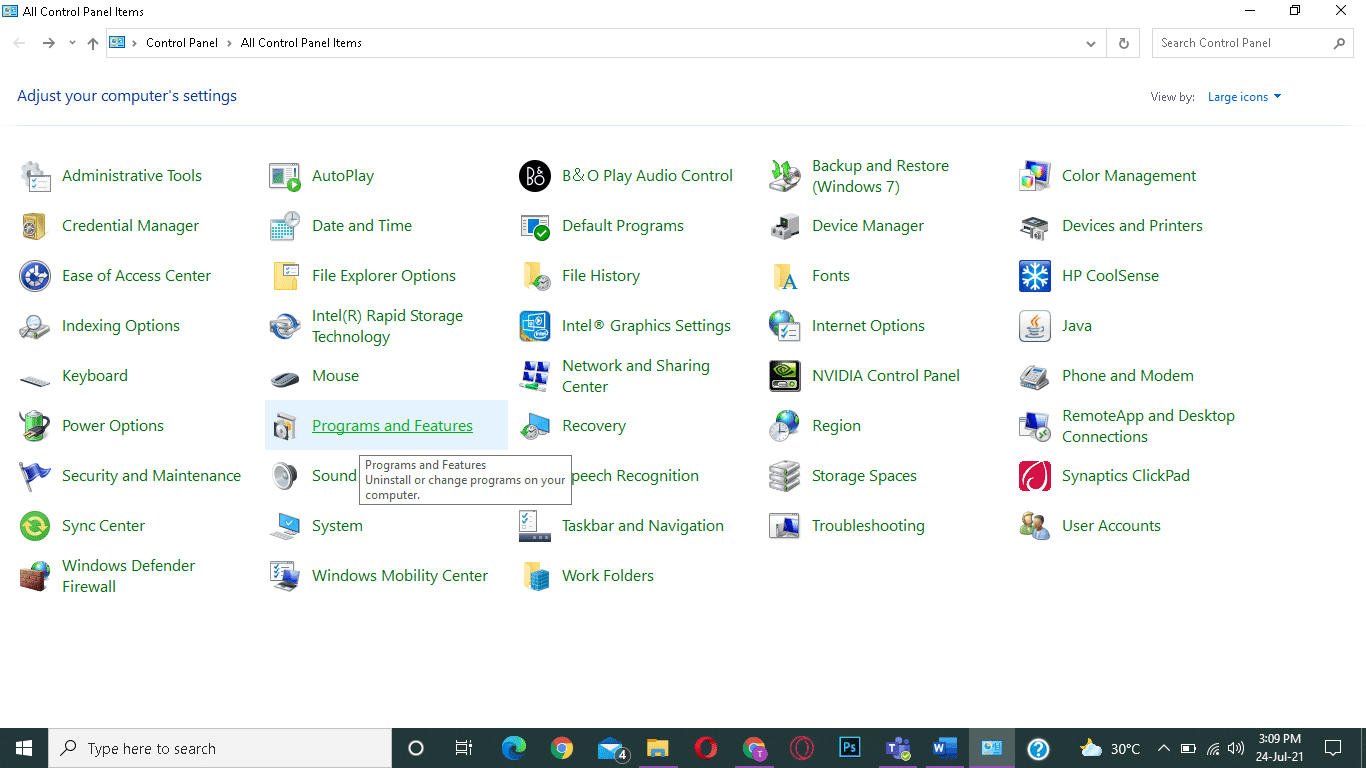
7. U gudub NVIDIA Ge Force Experience oo midig-guji. Kadib, dhagsii Uninstall , sida hoos ku cad.

8. Ku soo celi isla habka si aad u hubiso in dhammaan barnaamijyada NVIDIA(NVIDIA programs) aan la rarin.
9. Dib u bilow kombayutarkaga(Restart your PC) oo xaqiiji in arinta la sheegay ay go'an tahay. Haddii kale, isku day xalka xiga.
Habka 6: Deji nidaamka si loo hagaajiyo waxqabadka ugu sarreeya
(Method 6: Set System to Adjust for Maximum Performance
)
Dejinta waxqabadka ugu yar ee nidaamkaaga ayaa sidoo kale laga yaabaa inay gacan ka geysato qaab-dhismeedka League of Legends hoos u dhaca Windows 10 . Sidaa darteed(Hence) , dejinta ikhtiyaarka awoodda waxqabadka ugu badan ayaa noqon doonta mid caqli-gal ah.
Habka 6A: Deji Waxqabadka Sare ee Xulashada Awoodda(Method 6A: Set High Performance in Power Options)
1. Bilow Control Panel sidii hore.
2. U deji View by > Calaamado waaweyn(Large icons ) oo dooro Power Options , sida lagu sawiray.

3. Hadda, dhagsii Hide additional plans > High performance sida sawirka hoose ka muuqda.

Habka 6B: Isku hagaaji Waxqabadka ugu Fiican ee Saamaynta Muuqaalka
(Method 6B: Adjust for Best Performance in Visual Effects
)
1. Bilaw Control Panel oo ku qor horumarsan(advanced ) sanduuqa raadinta, sida muuqata. Kadib, dhagsii View settings horumarsan nidaamka.(View advanced system settings.)

2. Daaqadda Properties System , u beddel (System Properties)Advanced tab oo guji Settings… sida muuqata.

3. Halkan, hubi ikhtiyaarka ciwaankiisu yahay Hagaajinta waxqabadka ugu fiican.(Adjust for best performance.)

4. Guji Apply > OK si aad u badbaadiso isbeddellada.
Sidoo kale Akhri: (Also Read:) Fix League of Legends Slow Download Dhibaatada(Fix League of Legends Slow Download Problem)
Habka 7: Beddel Hagaajinta Shaasha buuxda & Dejinta DPI(Method 7: Change Full-Screen Optimization & DPI Settings)
Dami kor u qaadida shaashadda buuxda si aad u xalliso dhibcooyinka qaab dhismeedka League of Legends , sida soo socota:
1. U gudub mid kasta oo ka mid ah faylalka rakibaadda League of Legends(League of Legends installation files) ee ku jira galka Downloads(Downloads folder ) oo ku dhufo midig. Guji Guryaha(Properties) , sida muuqata.

2. Hadda, u gudub tab Laqabsiga .(Compatibility )
3. Halkan, calaamadee sanduuqa ciwaankiisu yahay Disable optimizations-ka shaashadda oo dhan. (Disable fullscreen optimizations. )Kadib, dhagsii Beddel ikhtiyaarka dejinta sare ee DPI(Change high DPI settings ) , sida la iftiimiyay.

4. Hadda, calaamee sanduuqa ku calaamadsan Burburinta habdhaqanka cabirka sare ee DPI(Override high DPI scaling behavior ) oo guji OK si aad u badbaadiso isbedelada.

5. Ku celi talaabooyinka isku midka ah ee dhammaan faylasha la fulin karo ciyaarta(all game executable files) oo badbaadi(save) isbeddellada.
Habka 8: Daar Qaabka Tilmaamaha Hoose(Method 8: Enable Low Specs Mode)
Intaa waxaa dheer, League of Legends waxay u ogolaataa isticmaalayaasha inay galaan ciyaarta oo leh tilmaamo hooseeya. Isticmaalka sifadan, goobaha garaafyada kumbuyuutarka iyo waxqabadka guud waxaa lagu dejin karaa qiimayaal hoose. Markaa, waxaad hagaajin kartaa League of Legends frame drops on Windows 10 , sida soo socota:
1. Bilawga Horyaalka Halyeyyada(League of Legends) .
2. Haddaba, guji icon gear(gear icon ) ka dhanka midig ee sare ee daaqadda.

3. Halkan, calaamadee sanduuqa Enable Low Spec Mode oo dhagsii Done .

4. Ugu dambeyntii, dib u bilaw PC-gaaga(restart your PC) oo socodsii ciyaarta si aad ugu raaxaysato gameplay aan kala go' lahayn.
Sidoo kale akhri: (Also Read:) Hagaaji Buugaagyada Waayeelka ee Online Aan La Bilaabin(Fix Elder Scrolls Online Not Launching)
Habka 9: Dib u rakib Ururka Halyeeyada(Method 9: Reinstall League of Legends)
Haddii hababka midkoodna uusan ku caawin, dabadeed isku day dib u dajinta software-ka. Cilad kasta oo caadi ah oo la xiriirta barnaamijka softiweerka waxaa la xalin karaa marka aad gabi ahaanba ka saarto arjiga nidaamkaaga oo dib u dajiyo. Waa kuwan tillaabooyinka lagu hirgelinayo isla:
1. Tag menu-ka Start oo ku qor Apps . Guji ikhtiyaarka koowaad, Apps & sifooyinka(Apps & features) .
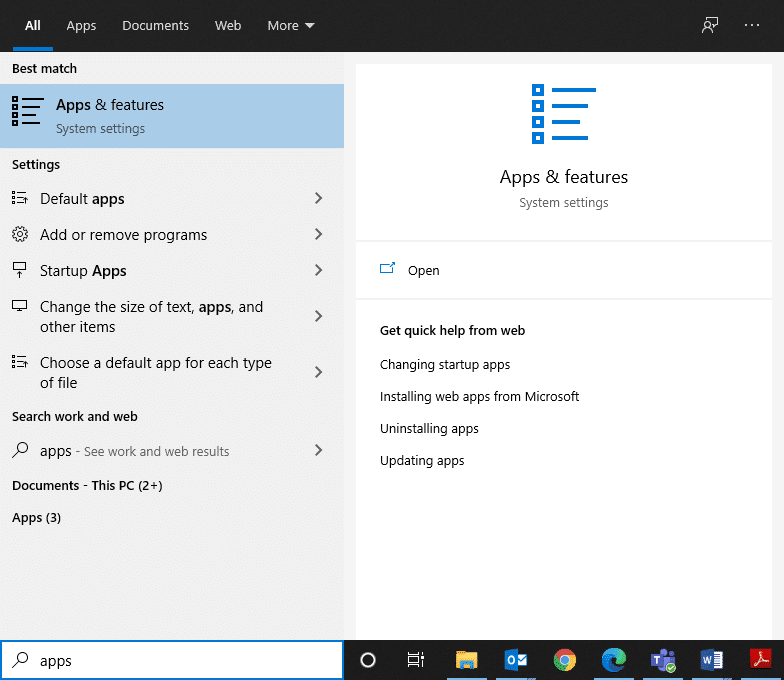
2. Ku qor oo ka raadi League of Legends liiska oo dooro.
3. Ugu dambeyntii, guji Uninstall .
4. Haddii barnaamijyada laga tirtiray nidaamka, waxaad ku xaqiijin kartaa in aad mar kale raadiso. Waxaad heli doontaa fariin: Maanu helin wax aanu ku tuso halkan. Laba jeer hubi shuruudaha raadinta(We couldn’t find anything to show here. Double-check your search criteria) .

Si aad u tirtirto faylalka kaydka ciyaarta ee kombuyutarkaaga Windows , raac talaabooyinkan hoose.
5. Guji sanduuqa raadinta Windows(Windows Search box) oo ku qor %appdata%

6. Dooro galka AppData Roaming oo u gudub galka League of Legends .
7. Hadda, midig-guji ka dibna dooro Delete .
8. Si la mid ah u samee galka LoL(LoL folder) ee ku jira galka Data App-ka gudaha( the Local App Data) ka dib markaad u raadiso %LocalAppData%

Hadda, oo aad si guul leh uga tirtirtay nidaamkaaga League of Legends , waxaad bilaabi kartaa habka rakibidda.
9. Riix halkan(Click here) si aad u soo dejiso LOL(download LOL) .
10. Sug inta soo dejinta la dhammeeyo oo u gudub Downloads in File Explorer.
11. Double-guji Install League of Legends si aad u furto.

12. Hadda, guji Install si aad u bilowdo habka rakibo.

13. Raac tilmaamaha shaashadda(on-screen instructions) si aad u dhammaystirto rakibidda.
Habka 10: Ka Fogoow Kuleyl Ku Dhisida(Method 10: Avoid Heat Buildup)
Waa wax iska caadi ah in kombayutarkaagu uu kululaado inta lagu guda jiro ciyaaraha League(League) of Legends laakiin kulaylkan ayaa sidoo kale macnaheedu noqon karaa in hawo xun ay ku jirto nidaamkaaga waxaana laga yaabaa inay saameyn ku yeelato waxqabadka kombiyuutarkaaga labadaba, muddada gaaban iyo isticmaalka muddada dheer.
- Hubi inaad ilaaliso socodka hawada caafimaad qaba(maintain healthy airflow) gudaha qalabka nidaamka si aad uga fogaato wax xumida waxqabadka.
- Nadiifi marinnada hawo-mareenka iyo marawaxadaha(Clean the airways and fans) si aad u hubiso qaboojinta habboon ee hareeraheeda iyo qalabka gudaha.
- Dami saacada(Disable Overclocking ) xad dhaafka ah maadaama saacada xad dhaafka ahi ay kordhiso walbahaarka iyo heerkulka GPU -ga oo badanaa, laguma talinayo.
- Haddii ay suurtogal tahay, maalgashi qaboojiyaha laptop(laptop cooler) -ka , kaas oo kaa caawin kara inaad sare u qaaddo qaboojinta qaybaha sida kaararka sawirada iyo CPU kuwaas oo u muuqda inay kulul yihiin ka dib markaad isticmaalayso wakhti dheer.
lagu taliyay:(Recommended:)
- Hagaaji Avast Blocking League of Legends (LOL)(Fix Avast Blocking League of Legends (LOL))
- Sida Loo Hagaajiyo Macmiilka Halyeyga Aan Furin Arrimaha(How To Fix League Of Legends Client Not Opening Issues)
- Hagaaji Discord Go Live Aan Muuqan(Fix Discord Go Live Not Appearing)
- Sida loo hagaajiyo chrome wuu burburay(How to Fix Chrome Keeps Crashing)
Waxaan rajeyneynaa in hagahan uu waxtar lahaa oo aad hagaajin karto League of Legends frame drops ama fps arrimaha (fix League of Legends frame drops or fps issues) gudaha Windows 10(in Windows 10) . Nala soo socodsii habka kuugu fiican. Sidoo kale, haddii aad hayso wax su'aalo ah / jawaab celin ah oo ku saabsan maqaalkan, ka dib waxaad xor u tahay inaad ku riddo qaybta faallooyinka.
Related posts
Hagaaji League of Legends Black Screen gudaha Windows 10
Hagaaji League of Legends Dhibaatada Download tartiib tartiib ah
Hagaaji League of Legends Sound arrimaha
Hagaaji qaladka League of Legends Directx gudaha Windows 10
Sida Loo Hagaajiyo Ururka Halyeyga Macmiilka Aan Furin Arrimaha
Sida loo hagaajiyo PC-ga ma soo dhejin doonto
Hagaaji qaladka Minecraft wuu ku guul daraystay inuu qoro qudaarta qudaarta
Fix Fallout 76 oo ka go'ay Server-ka
Hagaaji YouTube Autoplay ma shaqaynayo
Hagaaji Xbox One Headset Aan Shaqeyn
Hagaaji Gelida aan Sax ahayn ee Goobta Xusuusta ee Valorant
Hagaaji Avast Blocking League of Legends (LOL)
Hagaaji Khaladaadka Maqalka Ciyaarta ee Discord
Hagaaji Discord Aan La Ogayn Mic
Fix Star Wars Battlefront 2 Aan La Bilaabin
Hagaaji io.netty.channel.AbstractChannel$AnnotatedConnectException Error in Minecraft
Hagaaji Fallout 3 Caadiga ah 43 Khalad Lama Helin
Sida loo hagaajiyo burburka Skyrim ee desktop-ka
Hagaajin Windows kuma xidhiidhi karto qalabka ama kheyraadka
Halo Infinite Dhammaan Xubnaha Fireteam kuma jiraan isku nooc gudaha Windows 11
